
ひるタブ第5回フィルターを使ってみよう
Tableauを上手につかいこなすために、もっとも重要なスキルの一つが、データを絞る「フィルター」です。非常に奥が深いのですが、フィルターに入れるだけ効果を体験できるので、楽しいです。
さて、まずはいつもの下準備、Tableau.com から Tableau publicにログインします。作成からWeb作成を選択します。画面の真ん中にサンプルスーパーストアを落とします。デスクトップ版の方は新規を選択して、サンプルスーパストアを落とします。シートの「注文」をドラッグ&ドロップします。サンプルスーパストアもいくつか版があり年が更新されているようです。
Sheet1をクリックします。空白のワークシートを確認します。Sheet1をダブルクリックして、シート名を「地域別売上」にします。これで準備完了です。
項目名の売上を行シェルフにドラッグ&ドロップします。
項目名の地域を列シェルフドラッグ&ドロップします。
売上の軸をクリックして数量の多い順にソートします。

地域をフィルターにドラッグ&ドロップします。
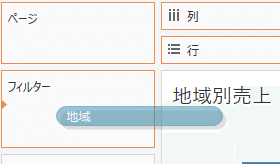

リストから選択を選ぶと任意の項目を抽出できます

すべてを選択して閉じておきます。
もう一つ、数値のフィルターを入れてみましょう。
売上をフィルターにドラッグ&ドロップします。
フィルターのメニューが出ますので、合計を選択します。
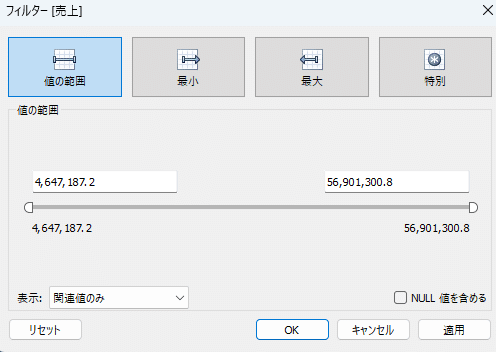
最小値と最大値でフィルターされるので、何も起きません。
ワークシートメニューから、フィルタを選択して、今の合計(売上)を選択します。すると右側にメニューが表示されます。
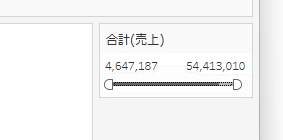
ここで、スライドバーを動かしてみてください。するするとグラフの本数が減ると思います。減った状態でマウスを離すと軸が再計算されます。
これが、「分析」の第一歩です。
新しいワークシートを選択して、名前を製品別売上にします。
売り上げをドラッグ&ドロップします。
製品名をドラッグ&ドロップします。
売上の軸をクリックして数量の多い順にソートします。
製品名をフィルターにドラッグ&ドロップします。
上位10位を選んで売上上位を入れておきます。

フィルターには大きく4つの条件が指定できます。
全般:数値なら値の範囲、文字列等のリストなら選択リストを選べます。
ワイルドカード:文字列の一部を指定する、いわゆるワイルドカード
条件:多分これが一番奥が深く、項目と違う条件での絞込みができます。
上位:ランキングのトップ、ワーストを選べます。これも、製品名自体の文字列でなく、製品ごとの売上でしぼりこむことができます。この辺りがめちゃめちゃ強力なんです。


なので、うっかり使わないタブをクリックすると思わぬ結果がでることがあります。明らかにおかしいのならわかりますが、正しいかどうかわからないことも多く、注意が必要です。
ここからは、ダッシュボードでのフィルターです。ダッシュボードを開いて、名前を「地域別製品売上」にします。今回は縦に並べます。
上の地域別売上の右上の漏斗マークをクリックします。

一つ地域を選択すると右の製品名

が連動してフィルターされます。
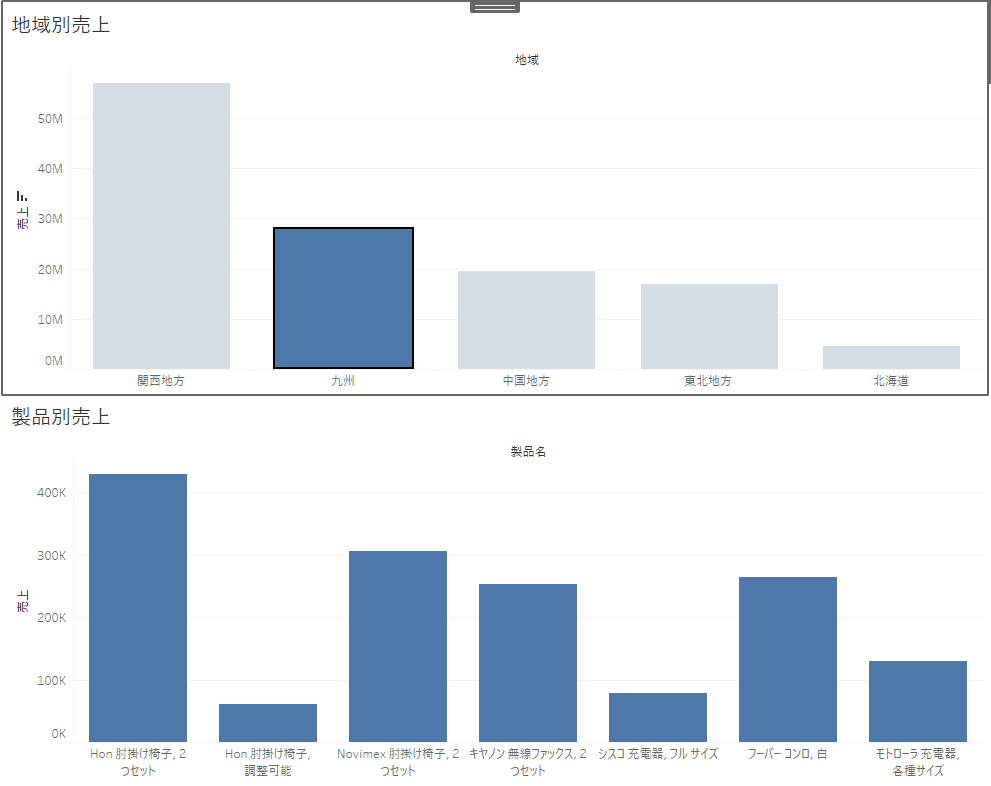
もう一つフィルタを仕方を加えます。
分析タブからフィルターを選択し、地域を選びます。すると右側にフィルターメニューが表示されます。
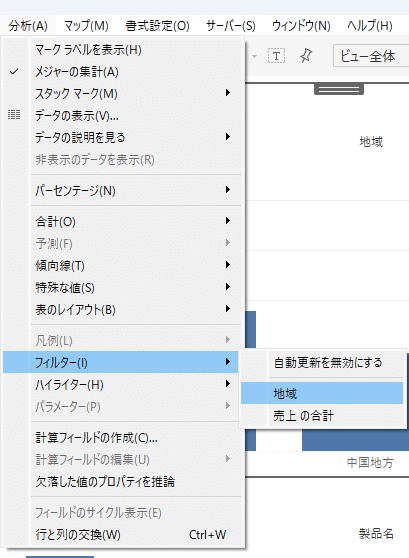

このフィルター指定は、影響するワークシートを選べます。
▼マークをクリックして、適用先ワークシートを選択します。
「関連するワークシート」を選択します。

すると、グラフをクリックしても、フィルターメニューで選択しても、地域を限定した製品の上位が表示されます。
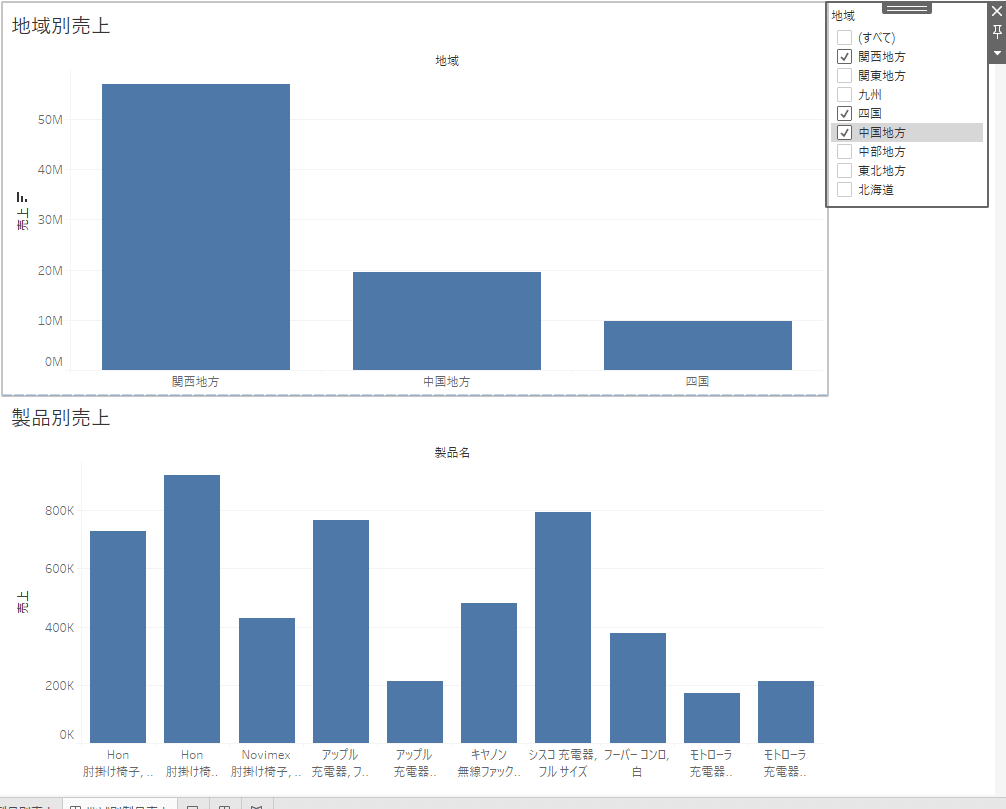
本当は、アニメーションが動くので、動画でみて頂きたい瞬間です。
なので、できあがりをPublicにアップしました。
アップついでに、ハイライトとシートのアクションを追加したダッシュボードを付けました。帯状というかボタンをマウスでなぞると隣の円グラフがハイライトし、クリックすると別のシートに移動します。全く同じ大きさなので、気付かないかも知れません。クリックしたときの値でフィルターされるので、行はサブカテゴリごとの地域別。戻りは地域ごとのサブカテゴリ別の円グラフが表示されているはずです。
https://public.tableau.com/shared/X5RTW5P46?:display_count=n&:origin=viz_share_link
この記事が気に入ったらサポートをしてみませんか?
